Как изменить обои чата в WhatsApp
Узнайте, как изменить обои для чата в WhatsApp, если вам надоели фоны по умолчанию. Многие из нас используют WhatsApp в качестве службы обмена сообщениями по умолчанию, поскольку, в отличие от приложения «Сообщения» от Apple, оно работает на устройствах разных производителей. Если вы чем-то похожи на меня, вы используете WhatsApp для обмена сообщениями, если у вас нет подключения к Интернету. Но хотя WhatsApp великолепен и все такое, стандартные фоны немного обыденны. Вот почему вы можете изменить обои чата. К счастью, изменить обои чата в WhatsApp очень просто, и вы можете сделать это всего за несколько шагов. Следует иметь в виду, что вы должны установить разные обои как для светлой, так и для темной темы, поэтому, если вы изменили обои, а затем не видите их, это может быть причиной. Вы можете установить одну и ту же фотографию в качестве обоев для обоих, но вам нужно будет установить одну и ту же фотографию для светлой и темной тем отдельно. Мы рассмотрим, как изменить обои в WhatsApp для светлой и темной тем, на как iOS, так и Android, поэтому, используете ли вы iPhone 14 Pro или один из лучших телефонов Android, все, что вам нужно сделать сейчас, это прочитать дальше.
Как поменять обои в WhatsApp
Процесс смены обоев чата в WhatsApp очень похож как на iOS, так и на Android, хотя шаги немного различаются, поэтому мы рассмотрели оба варианта. Шаги Android были предприняты на Google Pixel и могут немного отличаться в зависимости от версии Android, которую вы используете.
Как поменять обои в WhatsApp: iOS
Примечание. В WhatsApp есть отдельные обои, когда ваш телефон находится в светлом или темном режиме. Вы можете установить одну и ту же фотографию в качестве обоев для обоих, но вам нужно будет установить одну и ту же фотографию для светлой и темной тем отдельно. Чтобы быстро переключаться между ними, чтобы вы могли менять обои во время работы в приложении, мы собираемся использовать Центр управления для переключения между светлым и темным режимами. Если в ваш центр управления не добавлен темный режим, следуйте нашему руководству о том, как отредактировать Пункт управления на iPhone и добавить виджет темного режима. Кроме того, вы можете просто сделать это вручную: перейдите в «Настройки», затем нажмите «Экран и яркость» и нажмите «Светлый» или «Темный». В пошаговом руководстве для iOS мы собираемся начать в светлом режиме.
1. Перейдите в WhatsApp > Настройки > Чаты.
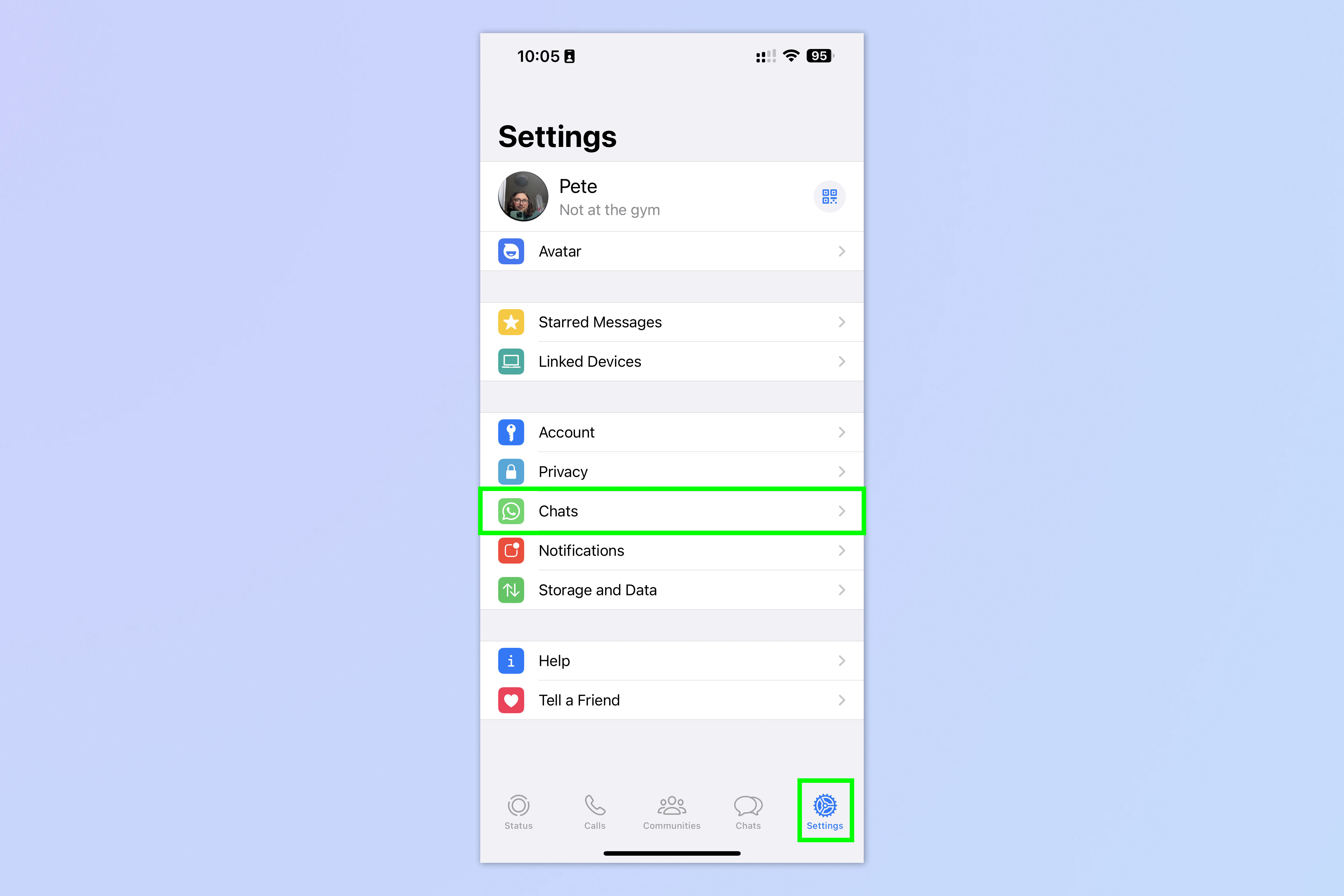
(Изображение: © Future) Откройте приложение WhatsApp и коснитесь шестеренки настроек в правом нижнем углу. Затем нажмите Чаты.
2. Нажмите «Обои для чата».
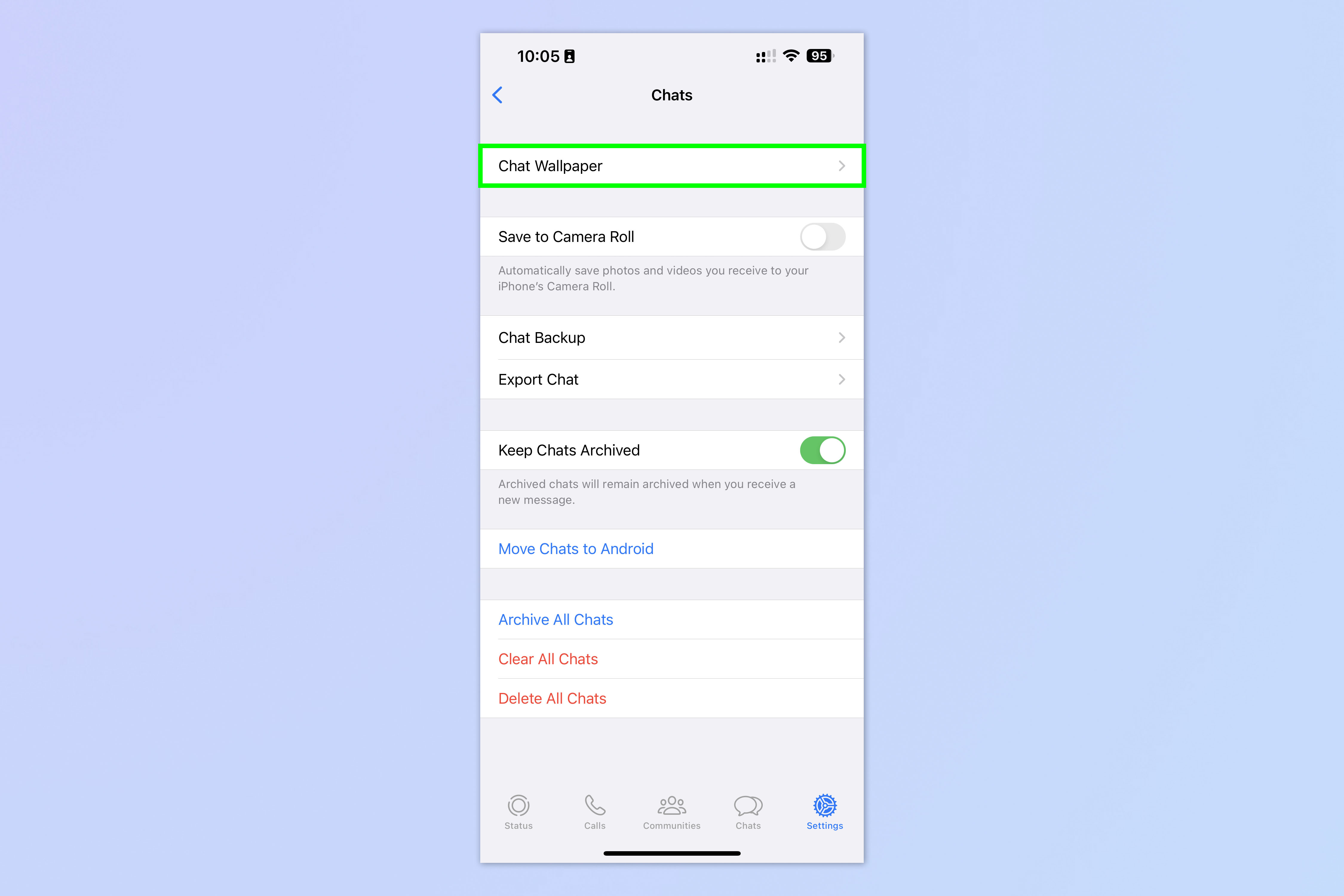
(Изображение: © Future) Теперь нажмите «Обои для чата».
3. Выберите «Выбрать новые обои».
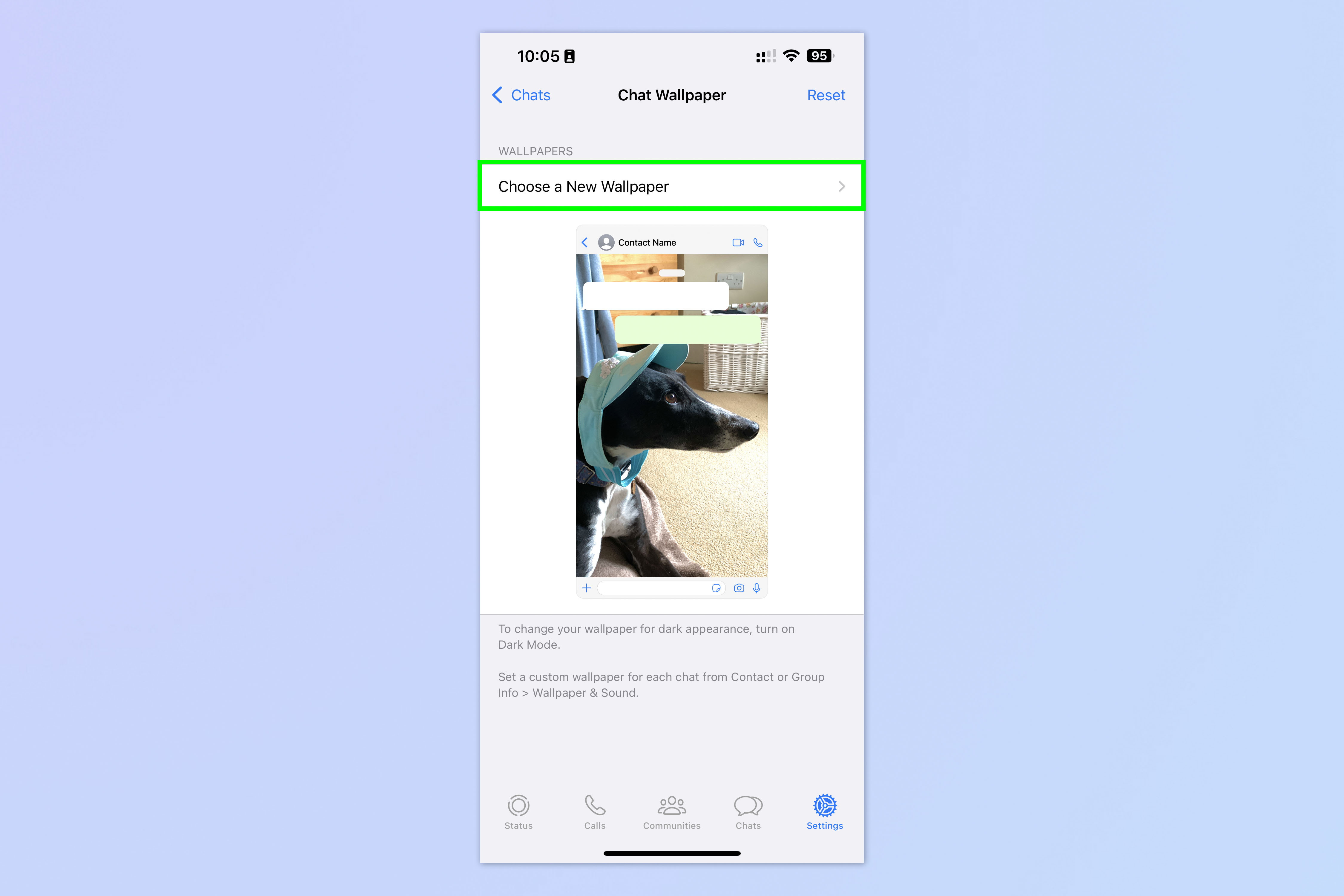
(Изображение: © Future) Нажмите «Выбрать новые обои» вверху.
4. Найдите свои обои
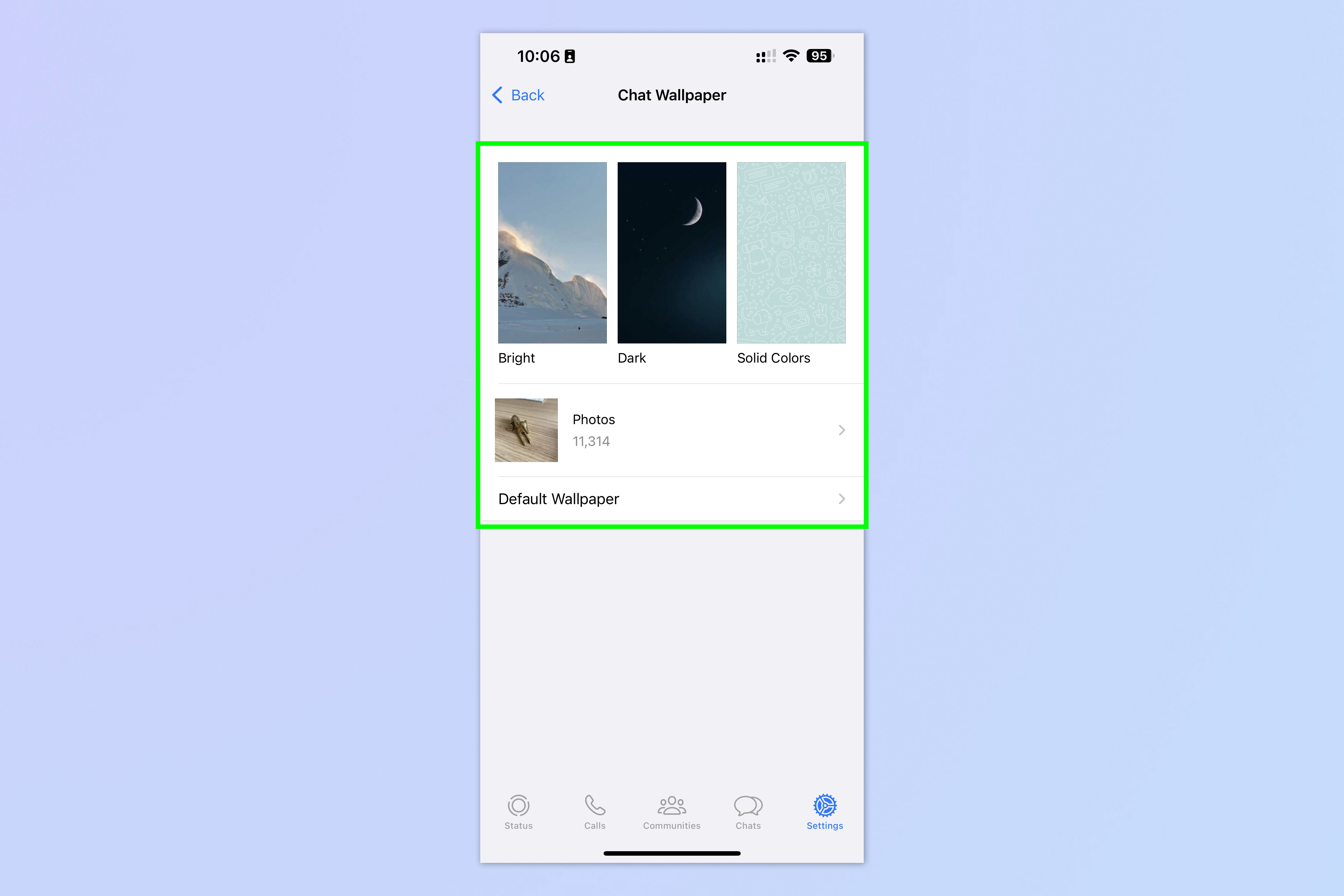
(Изображение: © Future) Теперь вы можете выбрать один из множества предустановленных обоев WhatsApp или выбрать «Фотографии», чтобы выбрать одно из изображений, хранящихся на вашем iPhone. Или выберите «Обои по умолчанию», чтобы вернуться к стандартным. Если одно из первых, нажмите на обои, которые вы хотите использовать.
5. Настройте и установите обои
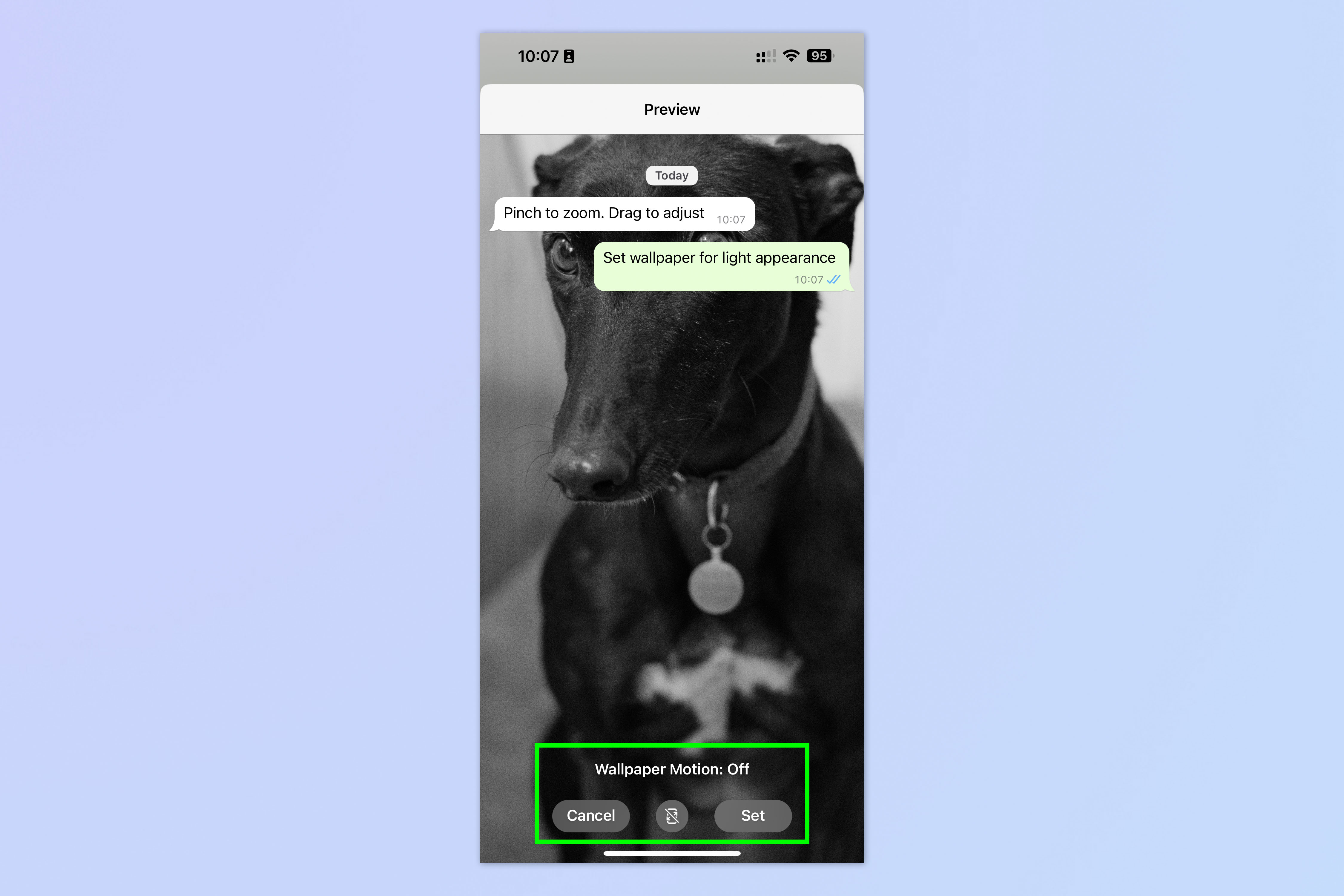
(Изображение: © Future) Сожмите, увеличьте и перетащите обои, чтобы они подошли. Вы также можете нажать кнопку движения, чтобы обои перемещались с эффектом параллакса при движении телефона. Когда вы будете довольны, нажмите «Установить».
6. Откройте Центр управления и переключитесь в темный режим.
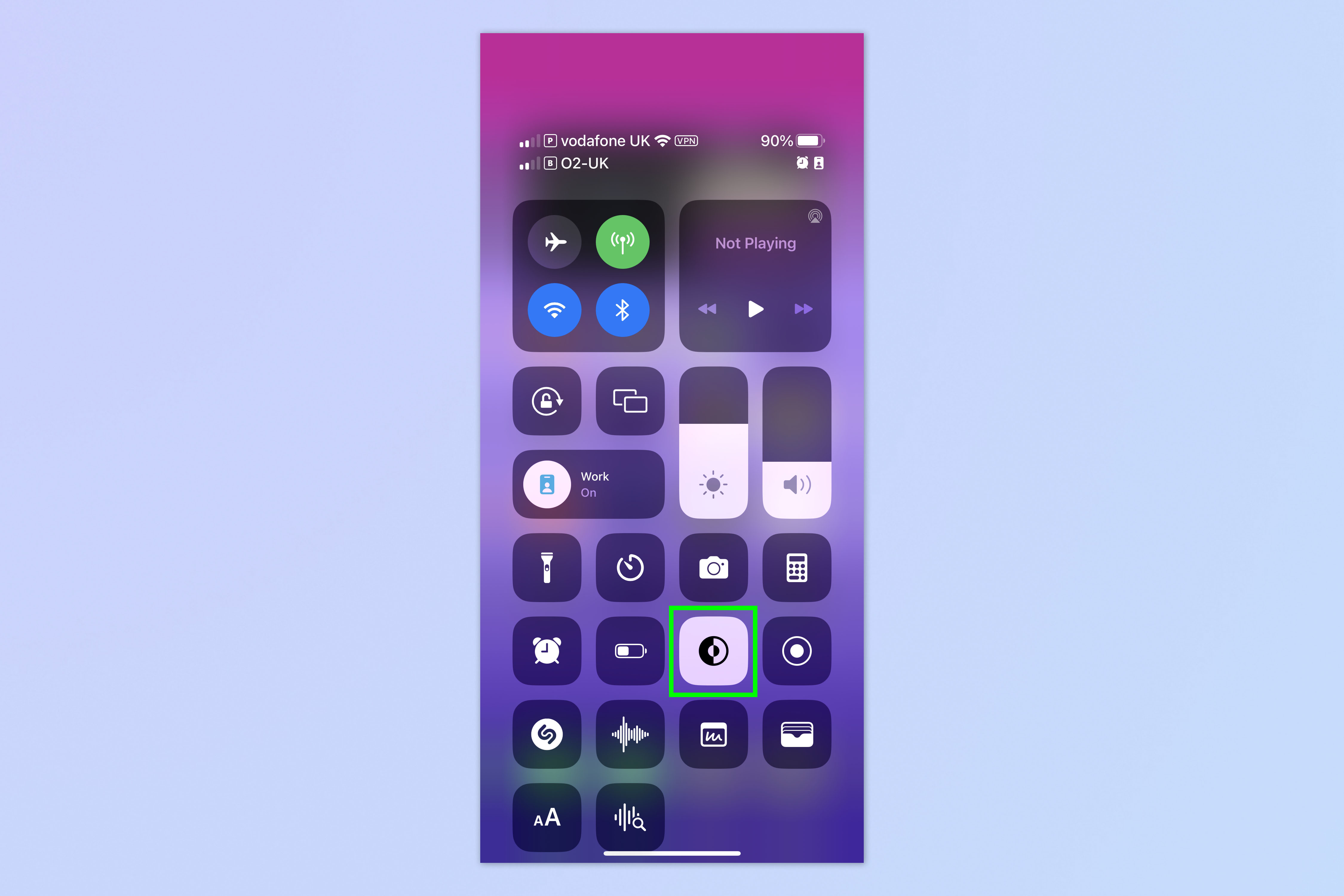
(Изображение: © Future) Теперь потяните вниз верхнюю часть экрана, чтобы открыть Центр управления, нажмите «Темный режим» и проведите пальцем вверх, чтобы закрыть Центр управления.
Если у вас нет виджета темного режима в Центре управления, не забудьте прочитать наше руководство по как редактировать пункт управления на айфоне.
7. Повторите шаги с 3 по 5, отрегулируйте яркость
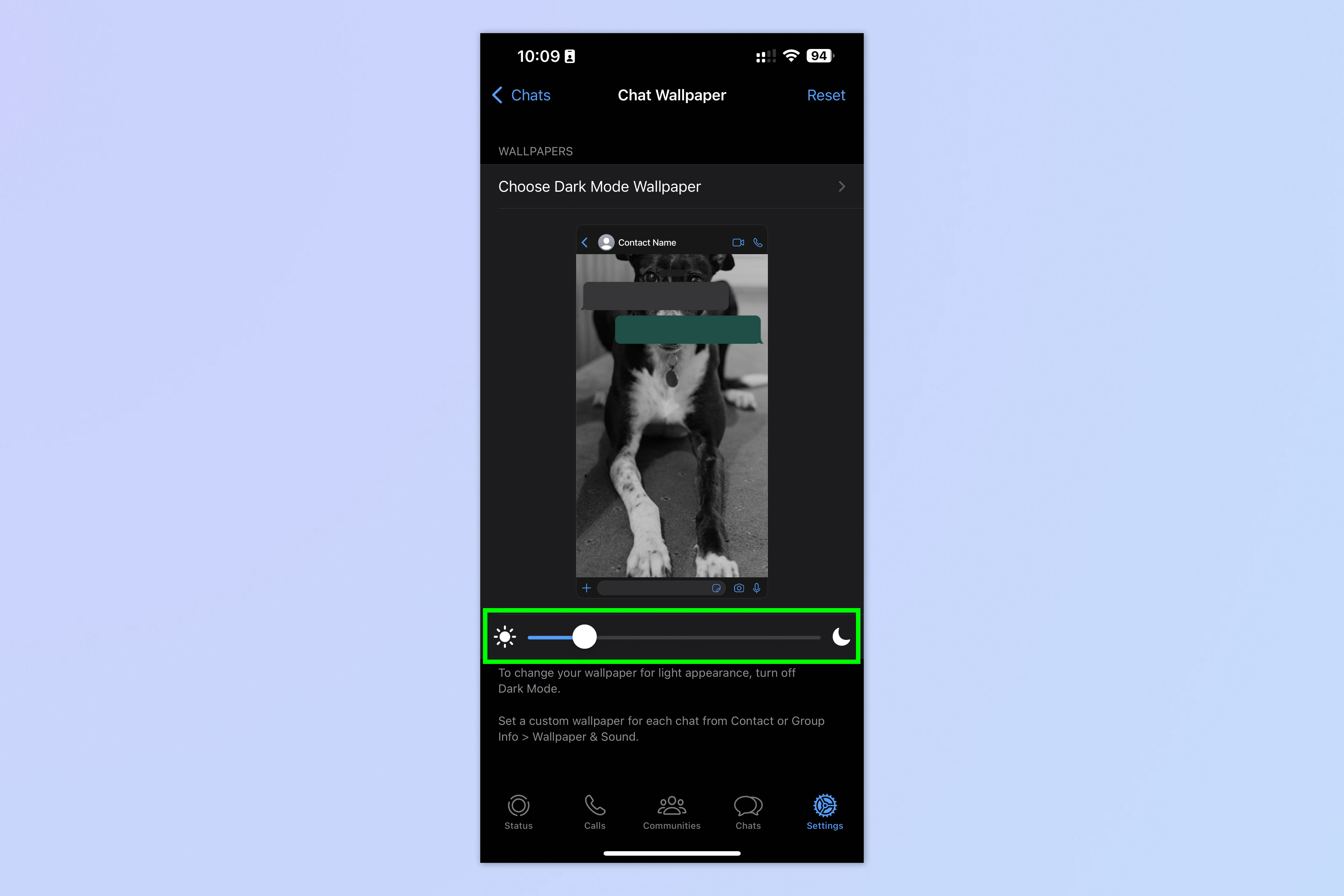
(Изображение: © Future) Теперь повторите шаги с 3 по 5, чтобы выбрать новые обои для темного режима. Для темного режима отрегулируйте ползунок яркости, чтобы установить яркость фона.
Как поменять обои в WhatsApp: Android
Примечание. В WhatsApp есть отдельные обои, когда ваш телефон находится в светлом или темном режиме. Вы можете установить одну и ту же фотографию в качестве обоев для обоих, но вам нужно будет установить одну и ту же фотографию для светлой и темной тем отдельно. К счастью, приложение WhatsApp для Android позволяет переключаться между светлым и темным режимами на странице обоев — очень удобно! В пошаговом руководстве для Android мы начнем со светлого режима.
1. Перейдите в WhatsApp > Настройки > Чаты.
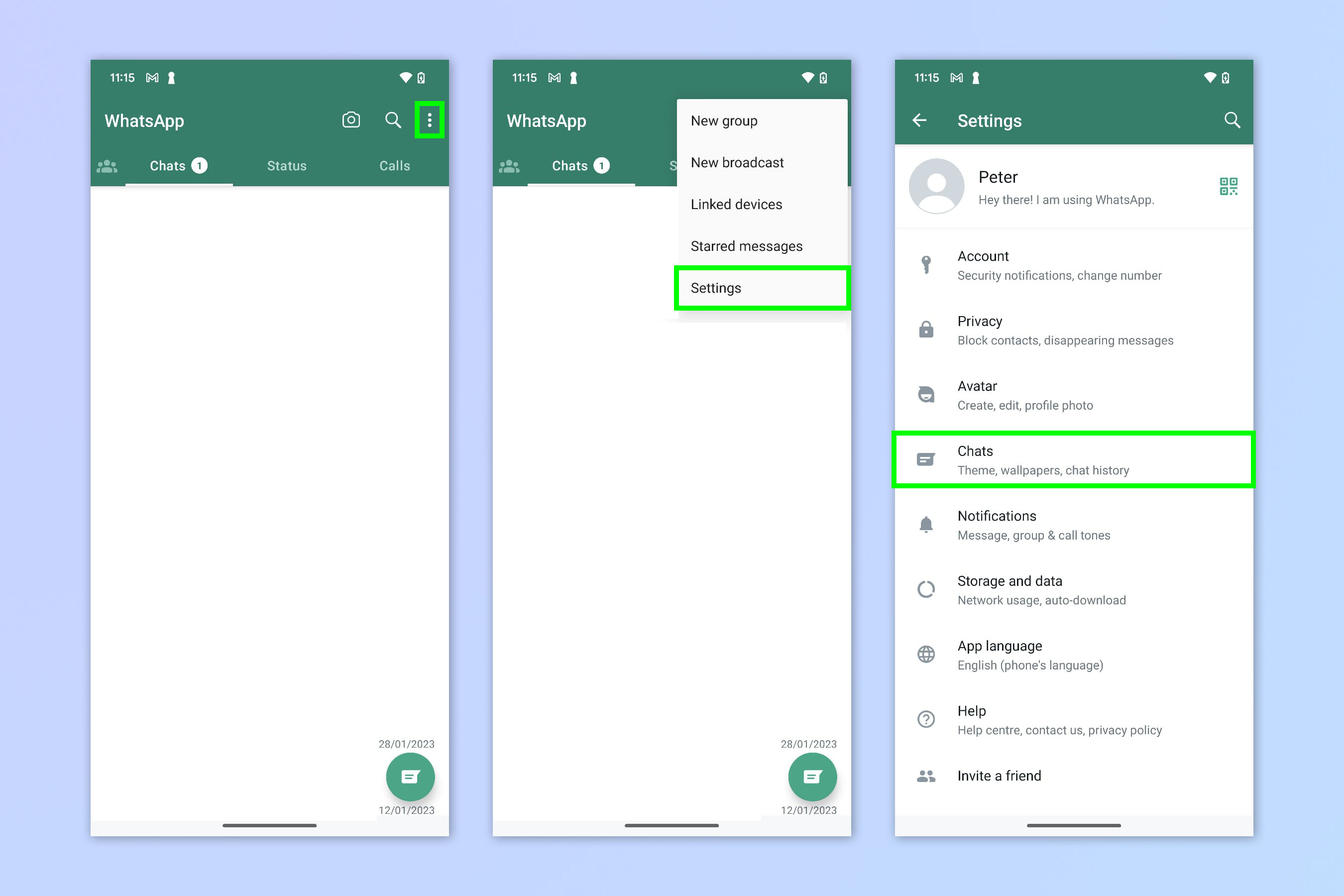
(Изображение: © Future) Откройте WhatsApp и коснитесь символа трех точек в правом верхнем углу, затем коснитесь «Настройки». Затем нажмите Чаты.
2. Нажмите «Обои», затем «Изменить».
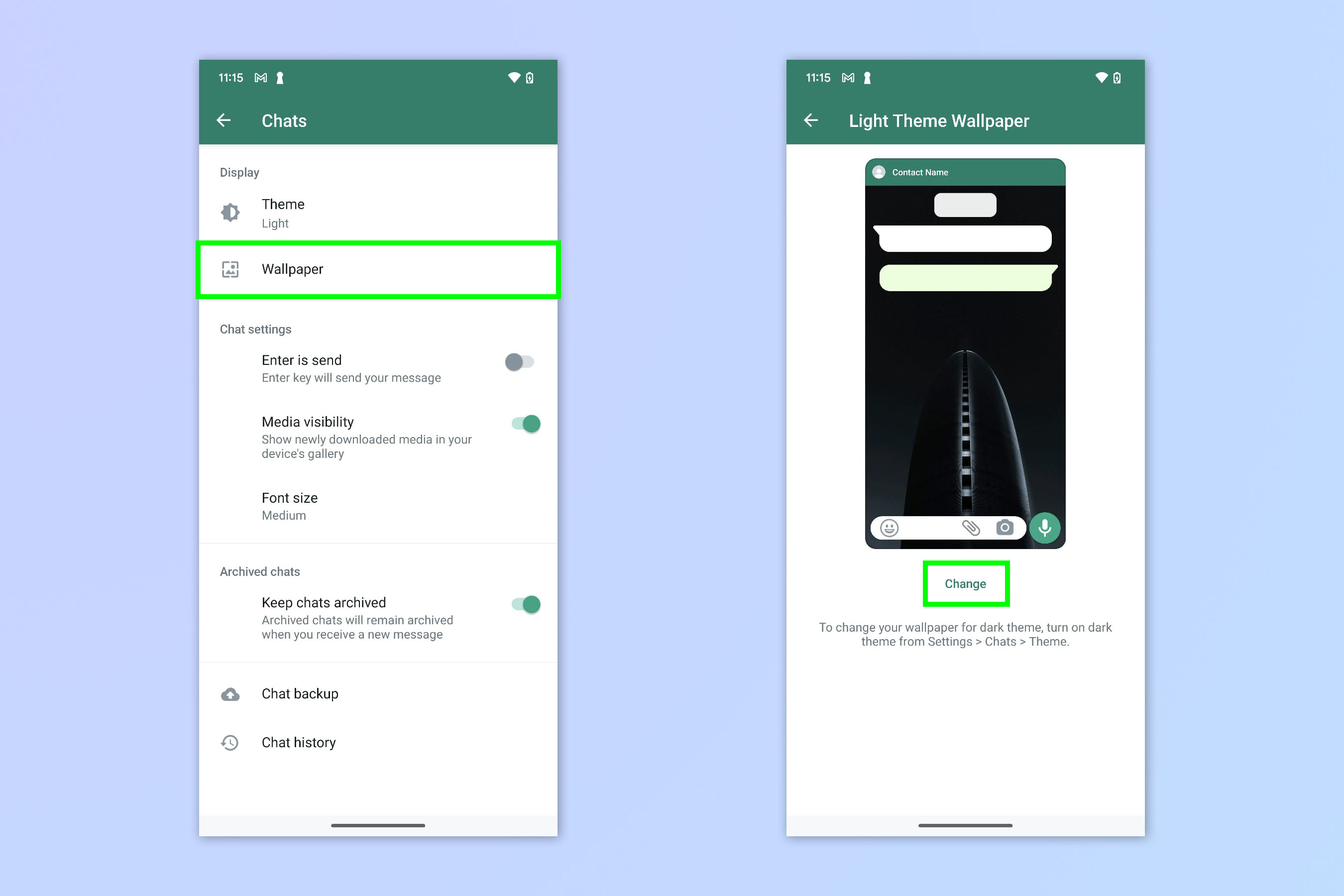
(Изображение: © Future) Выберите вариант «Обои», затем нажмите «Изменить».
3. Найдите новые обои
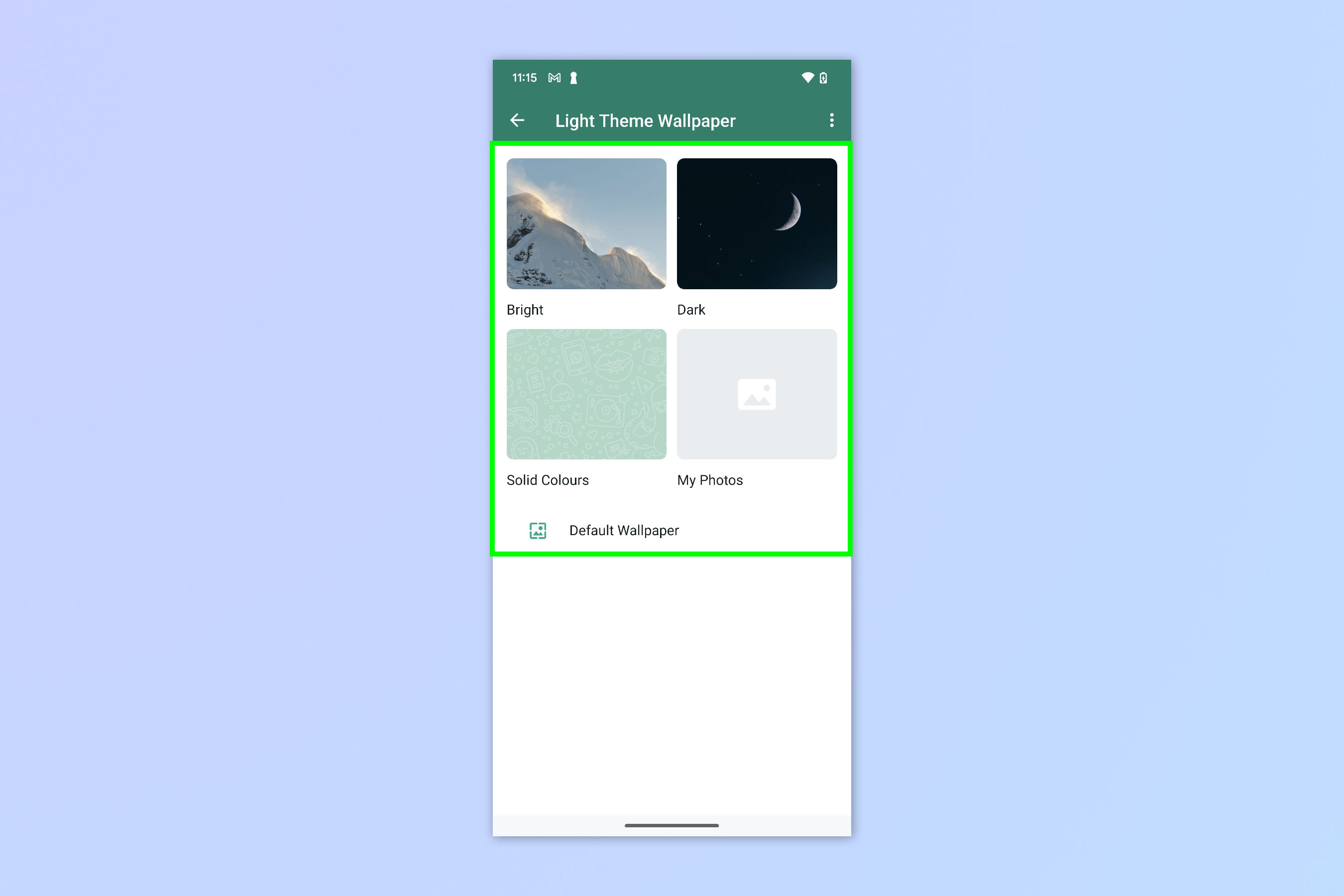
(Изображение: © Future) Теперь вы можете выбрать один из множества предустановленных обоев WhatsApp или выбрать «Мои фотографии», чтобы выбрать изображение, хранящееся на вашем телефоне. Или выберите «Обои по умолчанию», чтобы вернуться к стандартным. Если одно из первых, нажмите на обои, которые вы хотите использовать.
4. Настройте и установите обои
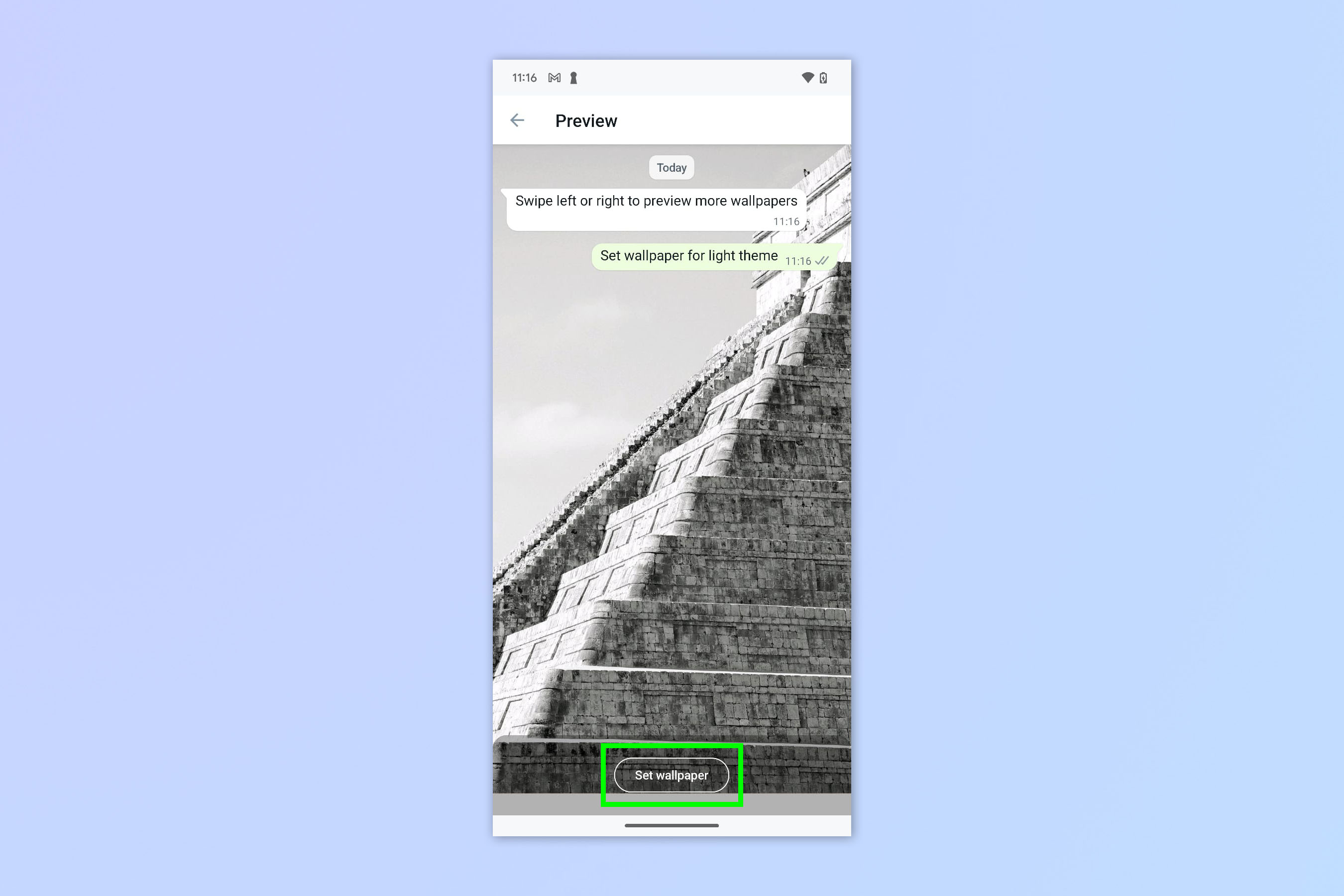
(Изображение: © Future) Сжимайте, масштабируйте и перетаскивайте обои по размеру (обратите внимание, что на предустановленных обоях вы не можете сжимать, перетаскивать или масштабировать). Проведите пальцем влево и вправо, чтобы просмотреть больше обоев. Когда вы будете довольны, нажмите «Установить обои».
5. Переключиться на темную тему
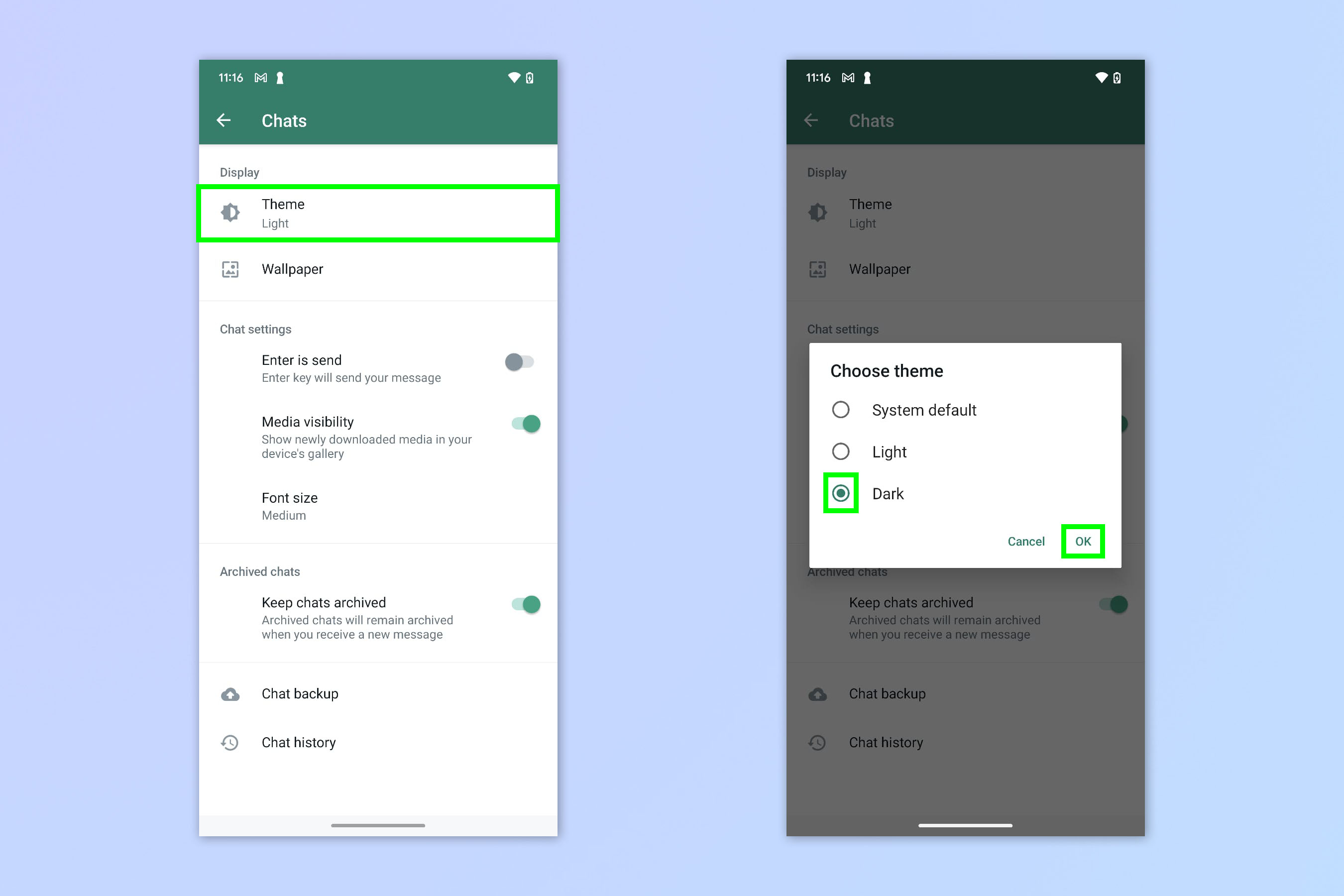
(Изображение: © Future) Теперь вернитесь в меню «Чаты» и нажмите «Тема», затем выберите «Темная» и нажмите «ОК».
6. Повторите шаги 3 и 4, отрегулируйте яркость
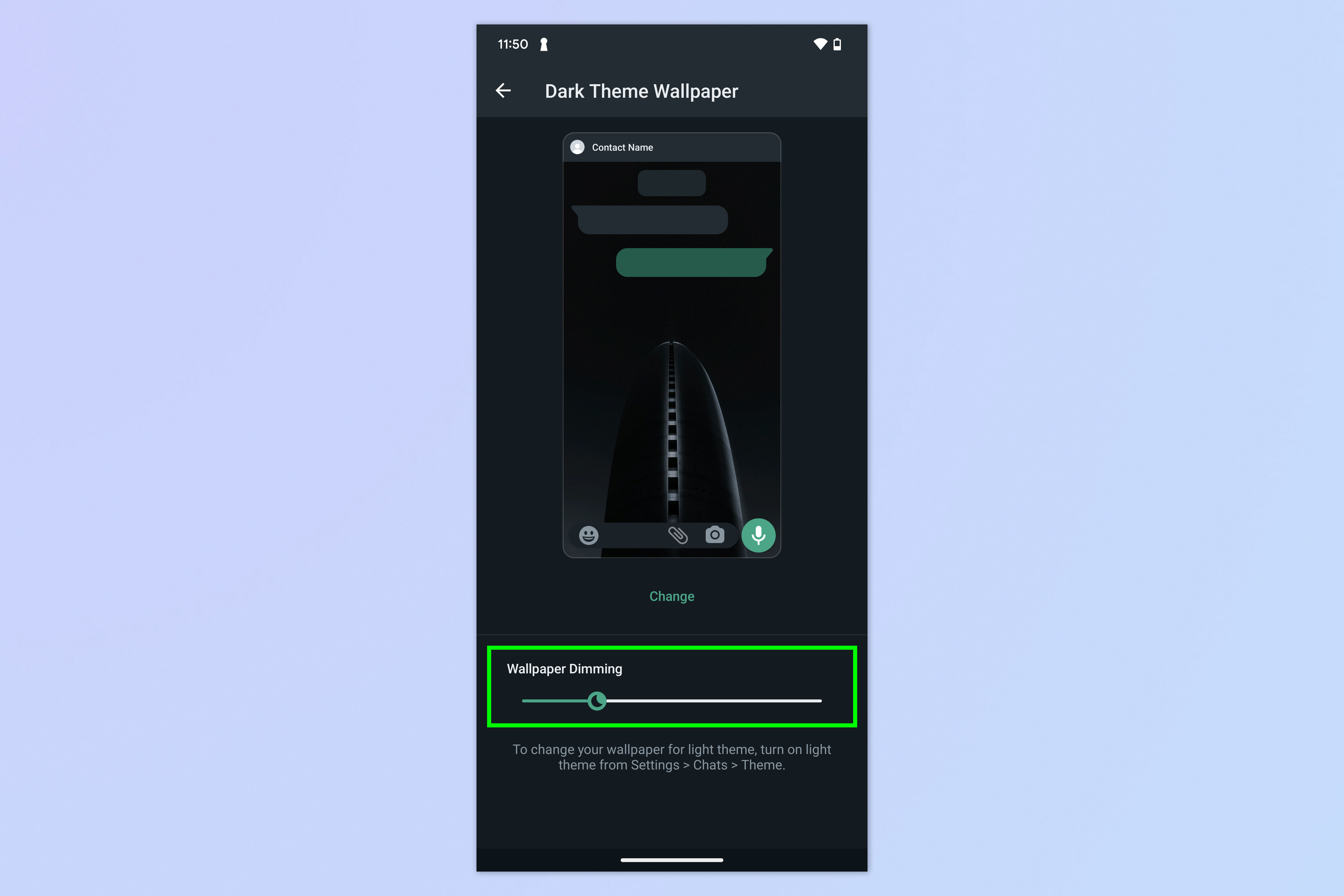
(Изображение: © Future) Теперь повторите шаги 3 и 4, чтобы выбрать новые обои для темной темы. Для темной темы после установки обоев отрегулируйте ползунок яркости, чтобы установить яркость фона. Чтобы получить больше руководств по WhatsApp, ознакомьтесь с нашими руководствами о том, как совершать видеозвонки в WhatsApp, как создать опрос в WhatsApp и как скрыть свой онлайн-статус в WhatsApp. Лучшие на сегодняшний день предложения по беспроводным наушникам






